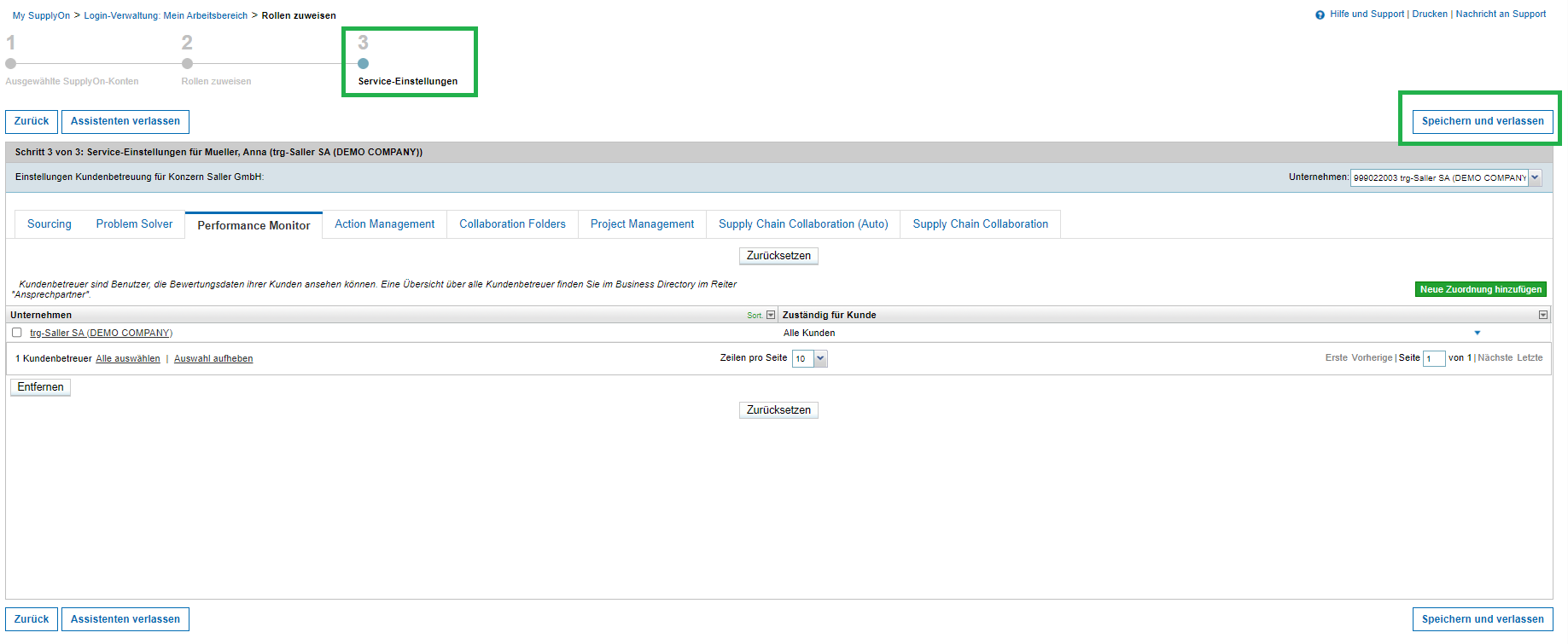In der SupplyOn Benutzerverwaltung stehen Ihnen Funktionen und Prozesse für die Verwaltung der SupplyOn Benutzer in Ihrem Unternehmen zur Verfügung. Hier erstellen Sie SupplyOn-Benutzerkonten und legen Berechtigungen fest. Außerdem können Sie den Datenzugriff der Benutzer für einzelne SupplyOn-Services genau einstellen.
In diesem Artikel finden Sie eine Schritt-für-Schritt-Anleitung zur Zuweisung von Rollen.
Gehen Sie im Menü auf 'Verwaltung' und öffnen Sie 'Benutzer und Kontakte'.
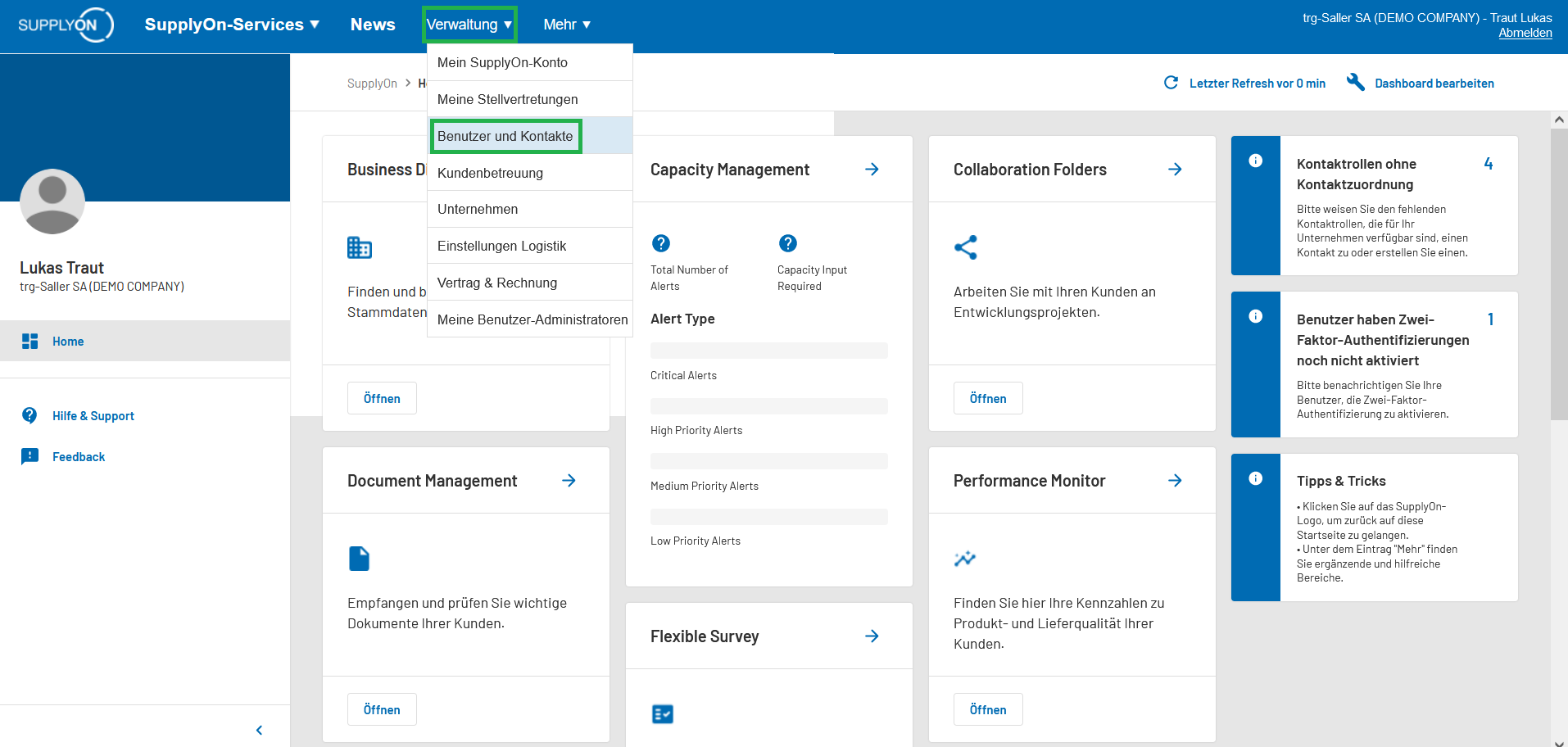
Klicken Sie auf 'Benutzerverwaltung (classic)'.
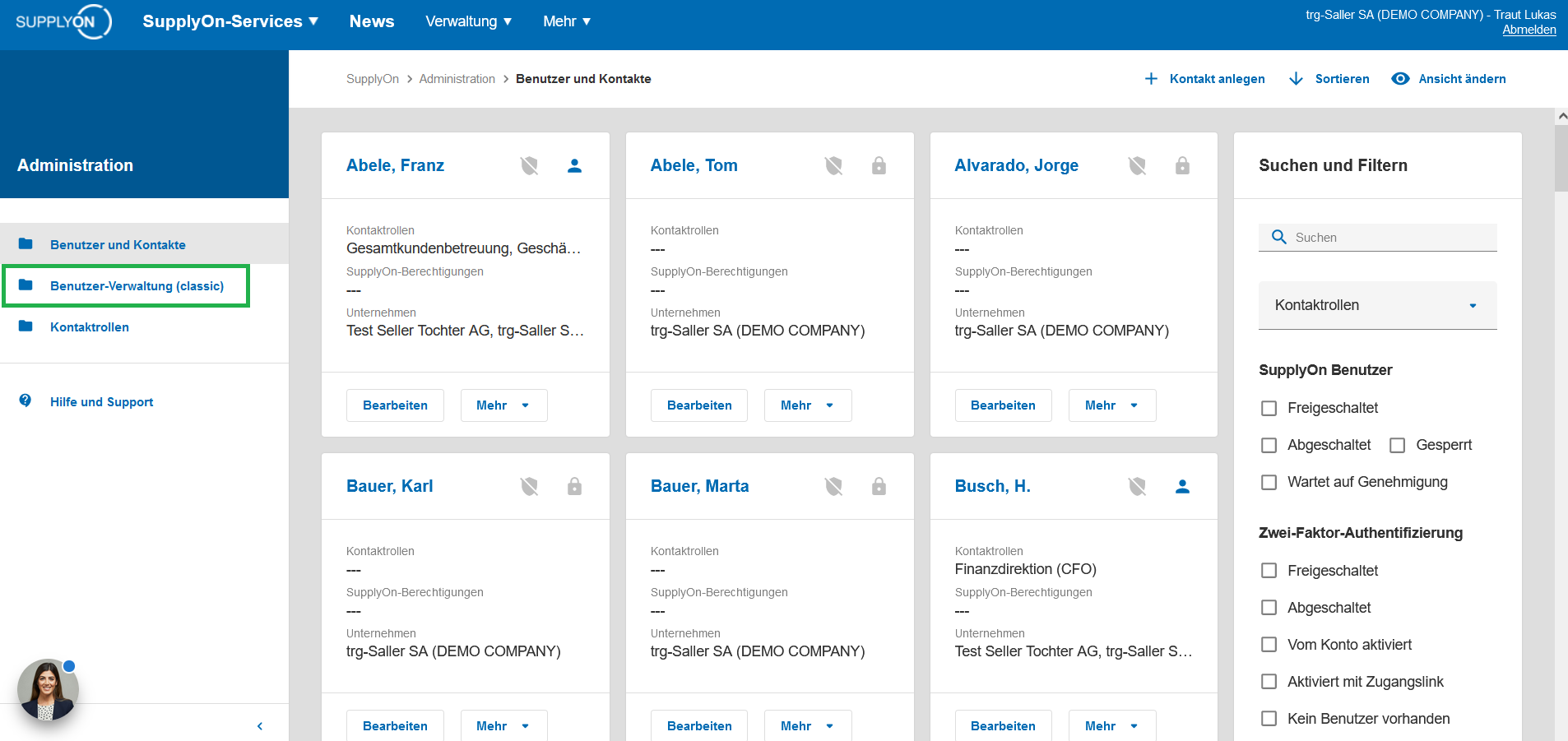
Klicken Sie auf 'Rollen zuweisen'.
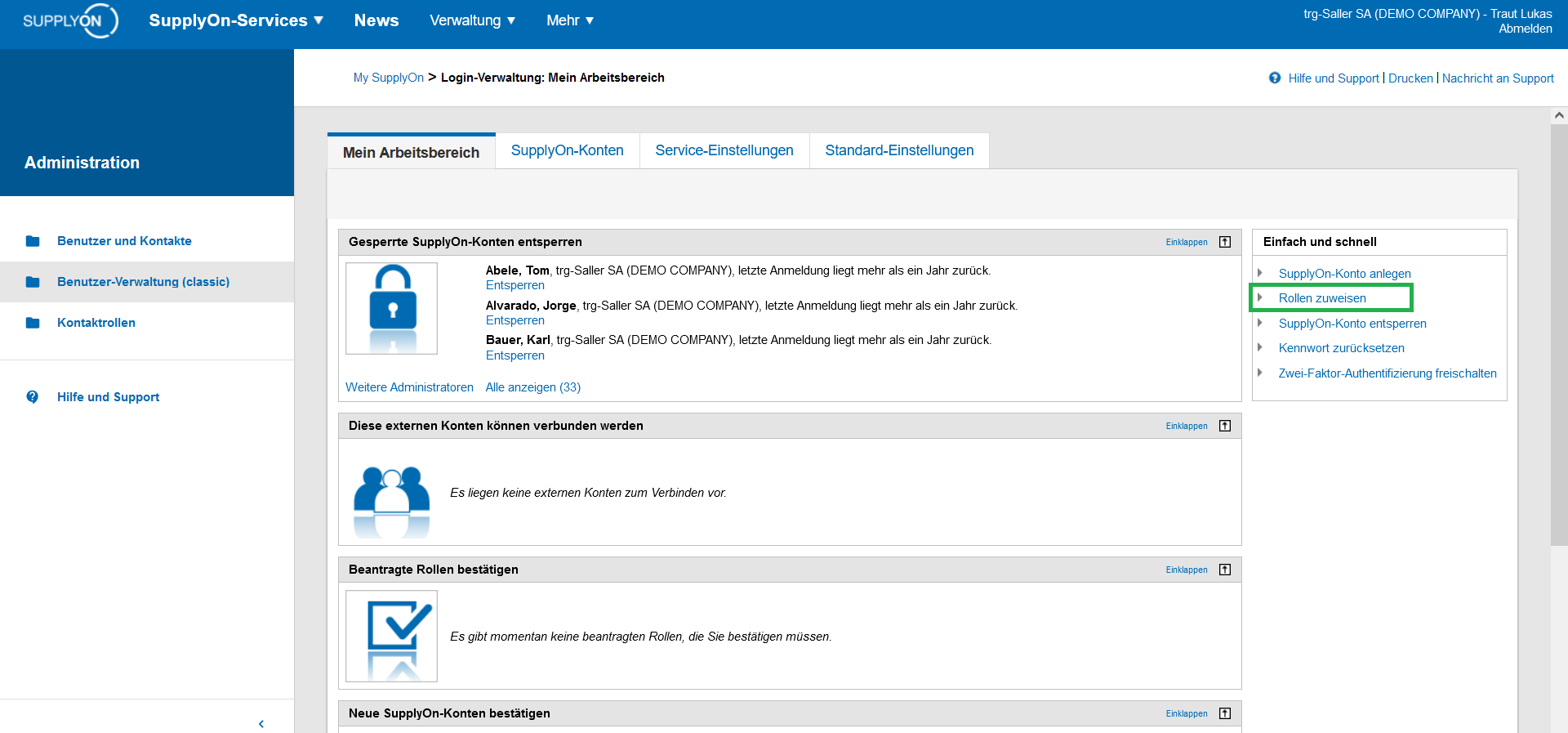
Wählen Sie den Benutzer aus, welchen Sie bearbeiten möchten und fahren Sie fort mit einem Klick auf die Schaltfläche 'Nächster Schritt'.
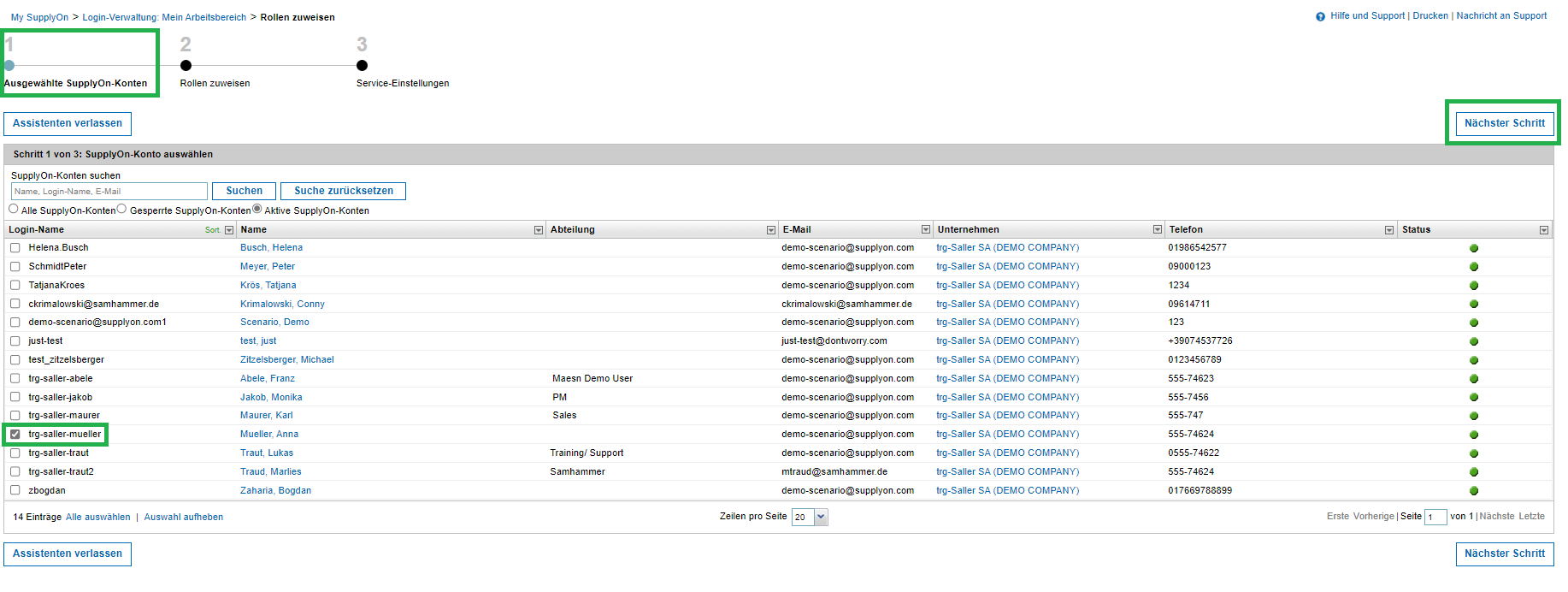
Die Rollen sind – je nach betroffenem Prozess – in Gruppen unterteilt.
Nun können Sie sich über "Aufklappen" die Rollen der einzelnen Gruppen anzeigen lassen oder über die Schaltfläche 'Alle einblenden' alle Gruppen auf einmal aufklappen.
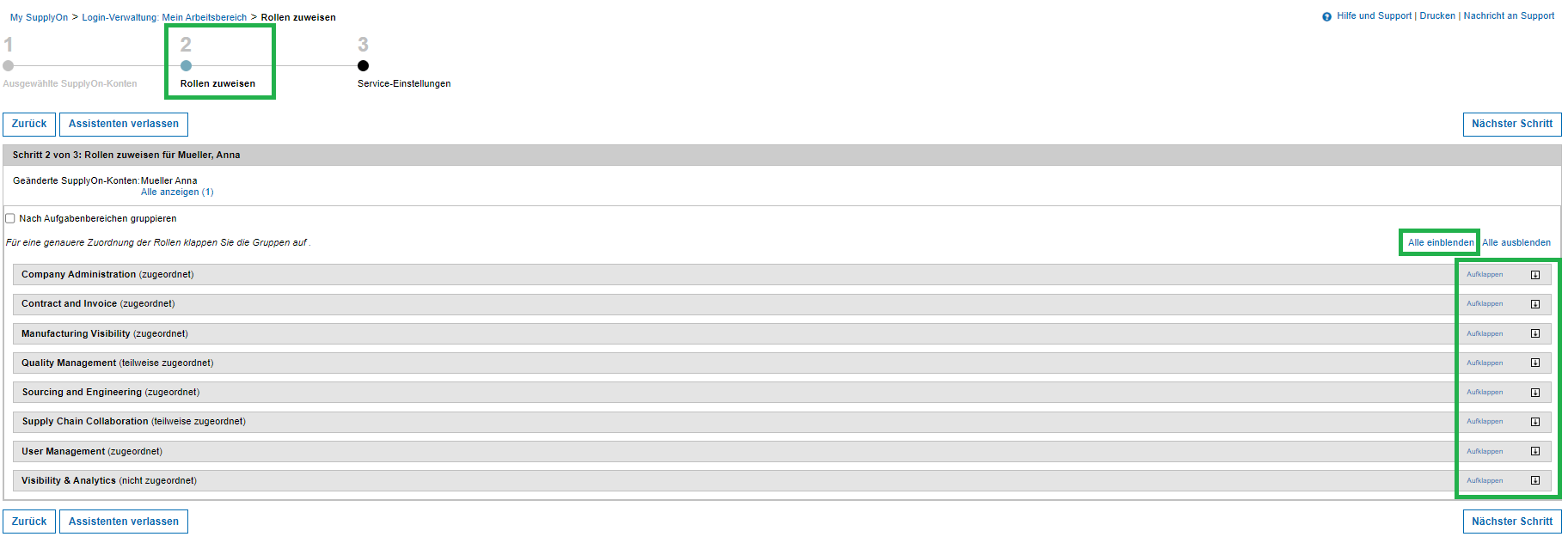
Wählen Sie im nächsten Schritt die Rollen aus, die Sie dem Benutzer zuweisen möchten.
Fahren Sie fort mit einem Klick auf die Schaltfläche „Nächster Schritt”.
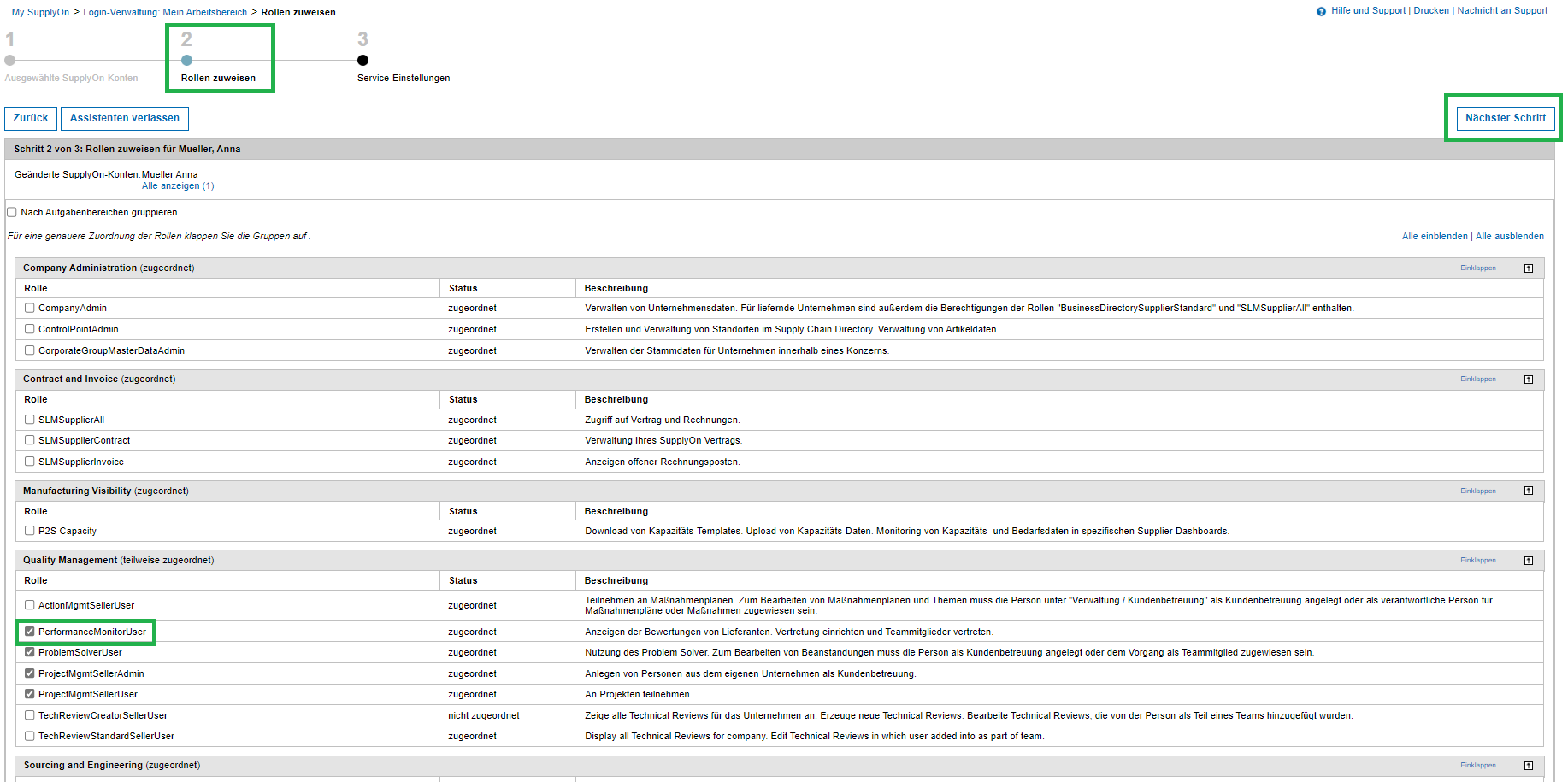
In diesem Schritt können Sie die Kundenbetreuung zuweisen.
Wenn Sie dem Benutzer Rollen für die folgenden Services zugeordnet haben, erfolgt die initiale Kundenbetreuerzuweisung (Schreibberechtigung für alle Kunden) automatisch.
- Sourcing
- Document Management
- Performance Monitor
- Problem Solver
Für den Service Project Management muss die Einstellung (Key Account Zuordnung) durch einen Benutzer mit der Rolle 'ProjectManagementSellerAdmin' manuell erfolgen.
Project Management: Kundenbetreuung (Key Accounts)
Was bewirkt diese Einstellung?
Ist Ihr Unternehmen für die oben genannten Services in Verbindung zu verschiedenen Kunden registriert, können Sie anhand der Kundenbetreuung definieren, ob ein Benutzer Schreib- oder Leseberechtigungen auf die Vorgänge aller oder nur bestimmter Kunden erhält.
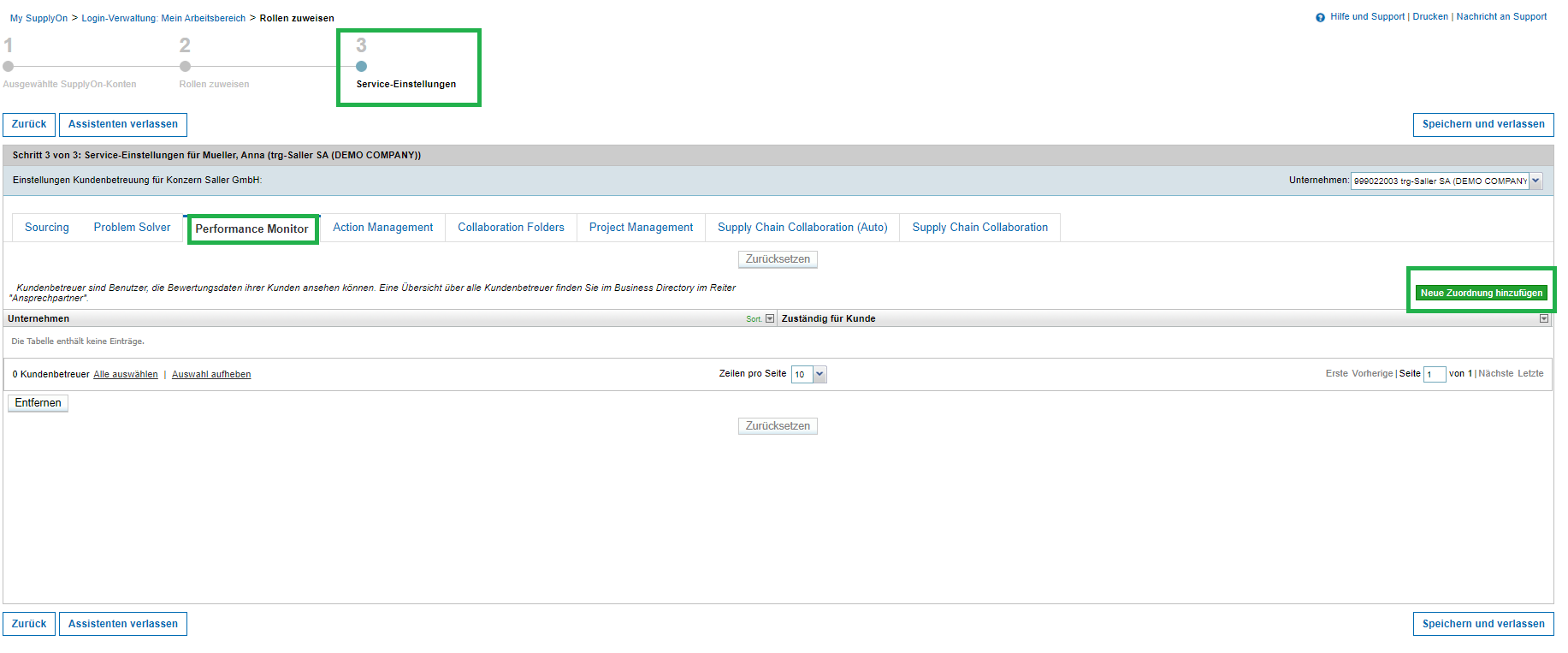
Durch einen Klick auf „Speichern und verlassen“ schließen Sie den Vorgang ab.